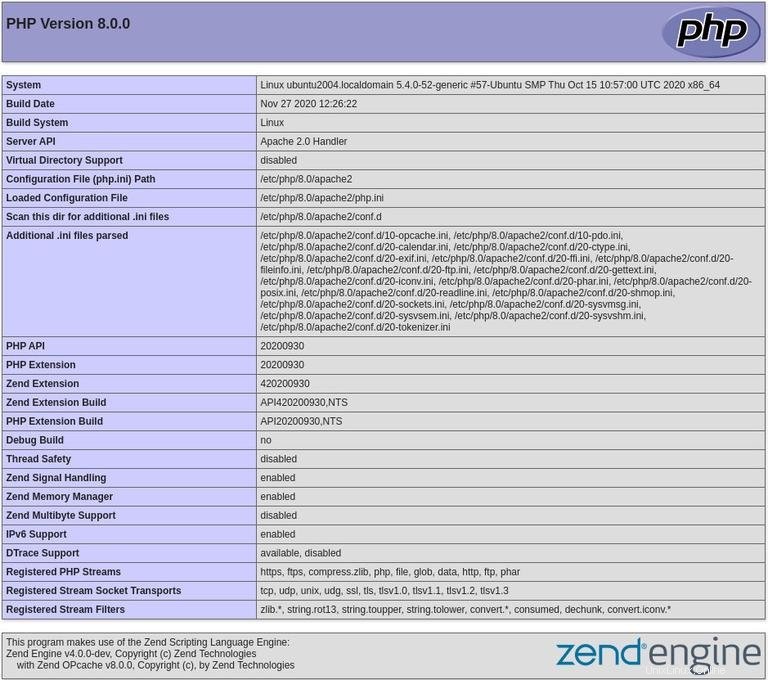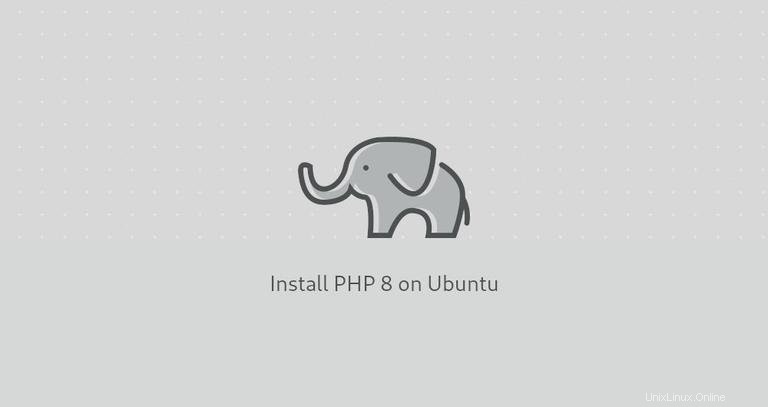
PHP ist eine der am weitesten verbreiteten serverseitigen Programmiersprachen. Viele beliebte CMS und Frameworks wie WordPress, Magento und Laravel sind in PHP geschrieben.
PHP 8.0 ist die neueste Hauptversion der PHP-Sprache. Es führt mehrere bahnbrechende Änderungen, Leistungsverbesserungen und viele neue Funktionen wie benannte Argumente, JIT-Compiler, Union-Typen, Übereinstimmungsausdrücke und mehr ein.
Dieser Artikel zeigt Ihnen, wie Sie PHP 8 auf Ubuntu 20.04 installieren und es mit Nginx und Apache integrieren.
Zum Zeitpunkt des Schreibens enthalten die standardmäßigen Ubuntu 20.04-Repositories die PHP 7.4-Version. Wir installieren PHP aus dem ondrej/phpPPA-Repository.
Stellen Sie vor dem Upgrade auf oder der Installation von PHP 8 sicher, dass Ihre Anwendungen es unterstützen.
Dieselben Schritte gelten für Ubuntu 18.04 und alle Ubuntu-basierten Distributionen, einschließlich Kubuntu, Linux Mint und Elementary OS.
PHP-Repository aktivieren #
Ondřej Surý, ein Debian-Entwickler, verwaltet ein Repository, das mehrere PHP-Versionen enthält. Um das Repository zu aktivieren, führen Sie Folgendes aus:
sudo apt install software-properties-commonsudo add-apt-repository ppa:ondrej/php
Sobald PPA aktiviert ist, können Sie PHP 8 installieren.
Installieren von PHP 8.0 mit Apache #
Wenn Sie Apache als Webserver verwenden, können Sie PHP als Apache-Modul oder PHP-FPM ausführen.
Installieren Sie PHP als Apache-Modul #
Die Installation von PHP als Apache-Modul ist eine einfache Aufgabe:
sudo apt updatesudo apt install php8.0 libapache2-mod-php8.0
Sobald die Pakete installiert sind, starten Sie Apache neu, damit das PHP-Modul geladen wird:
sudo systemctl restart apache2Apache mit PHP-FPM konfigurieren #
Php-FPM ist ein FastCGI-Prozessmanager für PHP. Führen Sie den folgenden Befehl aus, um die erforderlichen Pakete zu installieren:
sudo apt updatesudo apt install php8.0-fpm libapache2-mod-fcgid
Standardmäßig ist PHP-FPM in Apache nicht aktiviert. Um es zu aktivieren, führen Sie Folgendes aus:
sudo a2enmod proxy_fcgi setenvifsudo a2enconf php8.0-fpm
Um die Änderungen zu aktivieren, starten Sie Apache neu:
systemctl restart apache2Installieren von PHP 8.0 mit Nginx #
Nginx hat keine integrierte Unterstützung für die Verarbeitung von PHP-Dateien. Wir verwenden PHP-FPM („fastCGI Process Manager“), um die PHP-Dateien zu handhaben.
Führen Sie die folgenden Befehle aus, um PHP- und PHP-FPM-Pakete zu installieren:
sudo apt updatesudo apt install php8.0-fpm
Sobald die Installation abgeschlossen ist, wird der FPM-Dienst automatisch gestartet. Um den Status des Dienstes zu überprüfen, führen Sie
aussystemctl status php8.0-fpm● php8.0-fpm.service - The PHP 8.0 FastCGI Process Manager
Loaded: loaded (/lib/systemd/system/php8.0-fpm.service; enabled; vendor preset: enabled)
Active: active (running) since Thu 2020-12-03 16:10:47 UTC; 6s ago
Sie können nun den Nginx-Serverblock bearbeiten und die folgenden Zeilen hinzufügen, damit Nginx PHP-Dateien verarbeiten kann:
server {
# . . . other code
location ~ \.php$ {
include snippets/fastcgi-php.conf;
fastcgi_pass unix:/run/php/php8.0-fpm.sock;
}
}Vergessen Sie nicht, die Nginx-Dienste neu zu starten, damit die neue Konfiguration wirksam wird:
sudo systemctl restart nginxInstallieren von PHP-Erweiterungen #
PHP-Erweiterungen sind kompilierte Bibliotheken, die die Kernfunktionalität von PHP erweitern. Erweiterungen sind als Pakete verfügbar und können einfach mit apt installiert werden :
sudo apt install php8.0-[extname]Um beispielsweise MySQL- und GD-Erweiterungen zu installieren, würden Sie den folgenden Befehl ausführen:
sudo apt install php8.0-mysql php8.0-gdVergessen Sie nach der Installation einer neuen PHP-Erweiterung nicht, den Apache- oder PHP-FPM-Dienst je nach Konfiguration neu zu starten.
Testen der PHP-Verarbeitung #
Um zu testen, ob der Webserver richtig für die PHP-Verarbeitung konfiguriert ist, erstellen Sie eine neue Datei mit dem Namen info.php innerhalb von /var/www/html Verzeichnis mit folgendem Code:
<?php
phpinfo();
Speichern Sie die Datei, öffnen Sie Ihren Browser und besuchen Sie:http://your_server_ip/info.php .
Sie sehen Informationen zu Ihrer PHP-Konfiguration ähnlich der folgenden: